- Parte 1. WhatsApp se bloquea en iPhone
- Parte 2. Problema "No se puede conectar a WhatsApp" en el iPhone
- Parte 3. Error "Error al enviar o recibir mensajes"
- Parte 4. Error "Contactos no mostrados en WhatsApp"
- Parte 5. Error "Los mensajes llegan tarde"
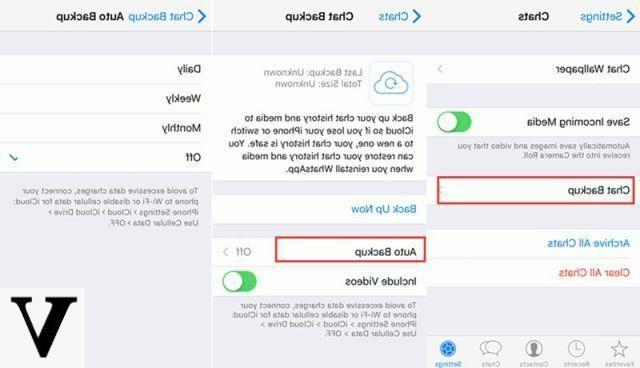
Primero, desactive la copia de seguridad automática, ya que iCloud Drive puede ser la causa principal.
Apague iCloud Drive
Vaya a configuración> iCloud y toque iCloud Drive y apague el servicio. Luego intente ver si el problema de WhatsApp está resuelto.
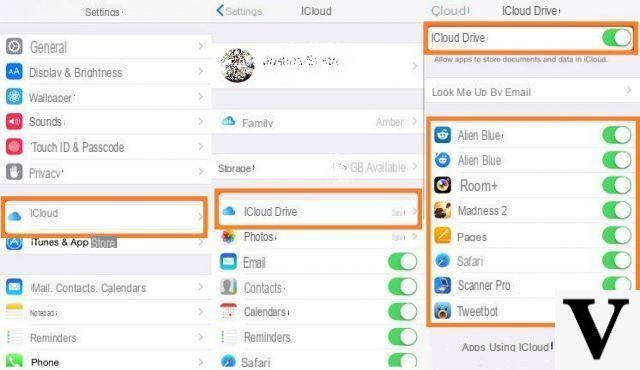
Reinstalar WhatsApp
Reinstalar WhatsApp es la forma más fácil de arreglar WhatsApp en caso de caída en su teléfono inteligente. Sabemos que esto eliminará el historial de chat, pero si desea restaurar ese historial, puede usar la copia de seguridad de la aplicación o un software de terceros.
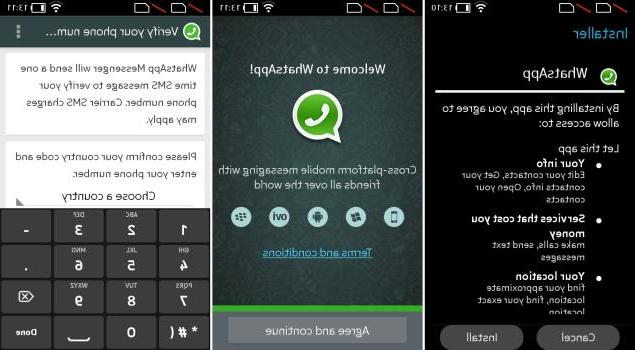
Deshabilitar la sincronización de contactos de Facebook en iPhone
WhatsApp puede fallar si instaló recientemente la aplicación de Facebook y habilitó la sincronización de contactos entre la aplicación de Facebook y su directorio telefónico. Para solucionar este problema, simplemente debe ir a Configuración> Ingrese su correo electrónico y contraseña de Facebook> Desactivar la sincronización de contactos.
Actualice a la última versión
Verifique la versión de actualización de WhatsApp, si está disponible, ya que WhatsApp puede fallar debido a un error en su dispositivo. Si WhatsApp aún no se conecta al iPhone, reinicie varias veces y libere espacio en su iPhone (en este sentido, lea cómo liberar espacio en el iPhone)
Restaurar a través de iTunes
Es posible que WhatsApp se bloquee debido a iTunes. Luego, simplemente vaya a la App Store de su dispositivo y busque actualizaciones> Aplicaciones compradas.


























